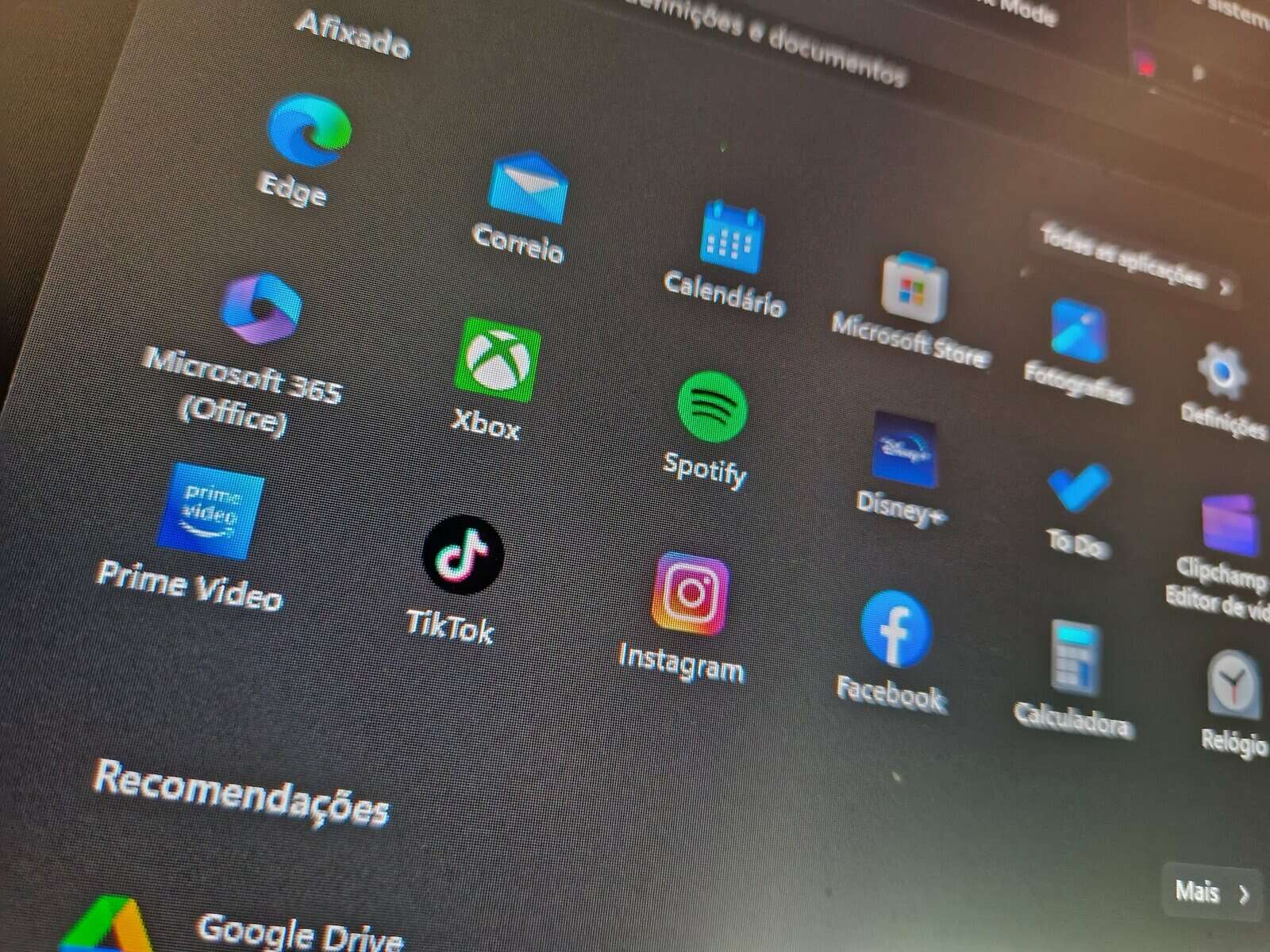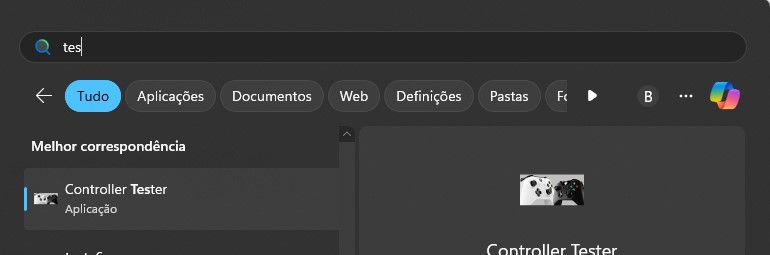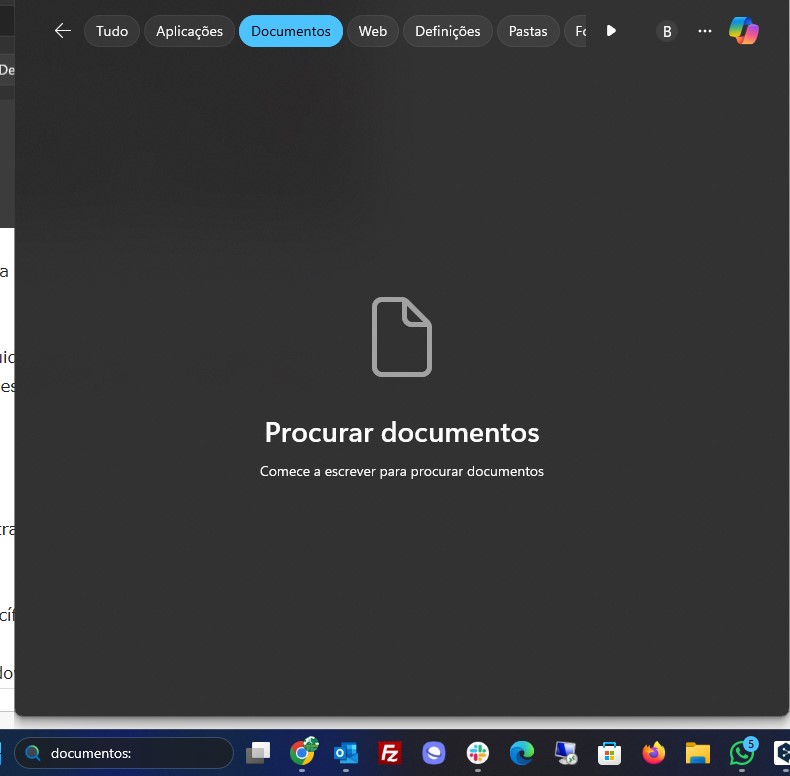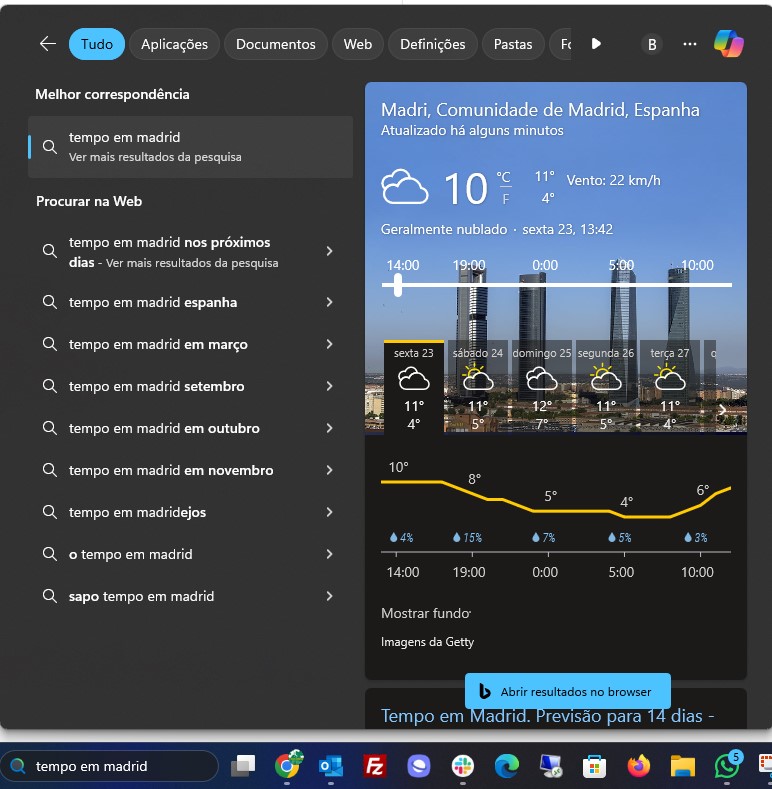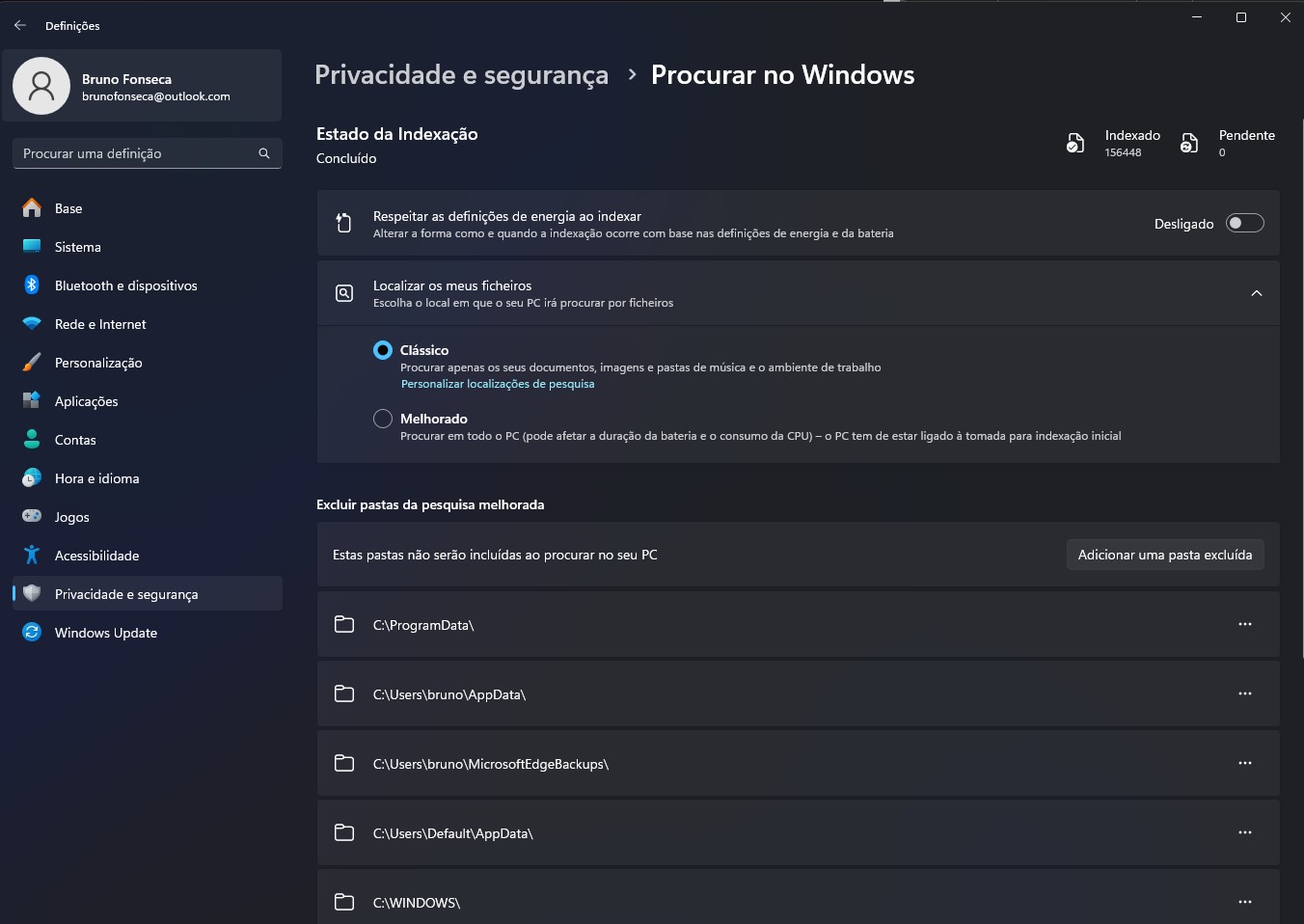Por vezes, pode ser difícil encontrar rapidamente a informação de que necessita utilizando a Pesquisa no Windows 11. Mas, com algumas modificações, pode tornar este processo mais fácil. Com isto vai melhorar a pesquisa do Windows 11!
Faça isto para melhorar a pesquisa no Windows 11!
Pesquisar por categoria
Se pretender resultados mais organizados e precisos ao utilizar a Pesquisa do Windows, pode utilizar categorias para filtrar resultados irrelevantes. Estas categorias incluem “Aplicações”, “Documentos”, “Web”, “Definições”, “Pasta” e “Fotografias”. Por defeito, quando escreve aquilo que pretende pesquisar ele apresenta resultados de todas as categorias.
Para filtrar os resultados por categoria, clique na categoria pretendida na parte superior depois de introduzir a consulta de pesquisa.
Em alternativa, pode escrever a categoria, seguida de dois pontos, e depois a consulta de pesquisa. Se pretender procurar uma definição específica, eis um exemplo do que poderia escrever:
documentos:contas.pdf
Isto irá filtrar todas as outras categorias e mostrar apenas as definições relevantes que correspondem à palavra “Bluetooth”.
Utilizar a Internet para encontrar informações específicas
Desde que tenha ligado o seu computador Windows à Internet, pode utilizar a Pesquisa para encontrar rapidamente informações específicas. Isto inclui a hora, o tempo, definições, estatísticas aleatórias ou conversões de moeda.
Por exemplo, se quiser saber como está o tempo em Madrid, digite tempo em Madrid e obterá um resultado de pré-visualização no painel direito.
Ativar a Pesquisa Avançada
Por defeito, a Pesquisa do Windows obtém informações de localizações limitadas, como o ambiente de trabalho e as pastas Documentos, Imagens e Música. Para expandir a pesquisa para incluir todo o PC, pode ativar a pesquisa melhorada.
Tenha em atenção que, depois de ativar a pesquisa avançada, a Pesquisa irá indexar todas as pastas e bibliotecas do PC. Isto significa que catalogará tudo, incluindo nomes de ficheiros, propriedades e tipos, para facilitar a referência. Isto torna a localização de ficheiros mais rápida e eficiente, porque não só pode pesquisar pelo nome do ficheiro, como também por frases e conteúdos específicos dentro dos mesmos.
Dependendo de fatores como a dimensão dos dados indexados e o desempenho do sistema, o processo pode demorar horas ou mesmo dias. Por isso, se estiver a utilizar um computador portátil, certifique-se de que está ligado à corrente.
Para ativar vá a definições e escolher Privacidade e segurança > Procurar no Windows. Na secção Localizar os meus ficheiros, selecione o botão de opção Melhorado para ativar a pesquisa avançada.
Receba as notícias Leak no seu e-mail. Carregue aqui para se registar. É grátis!